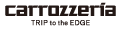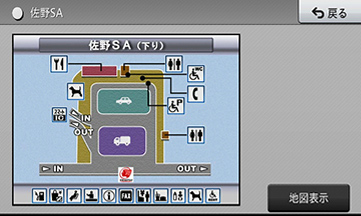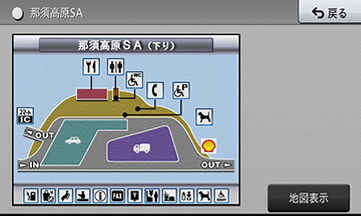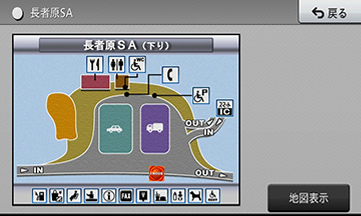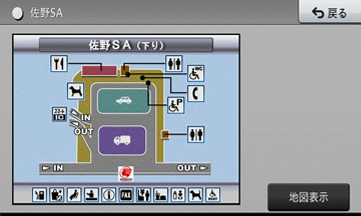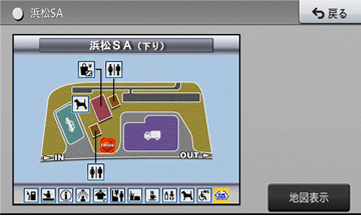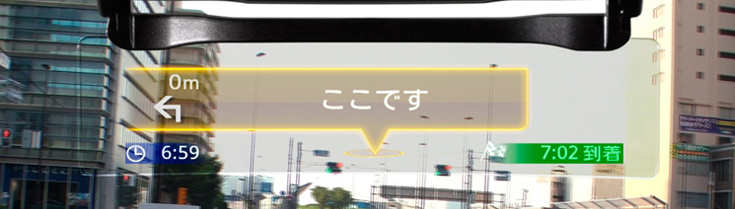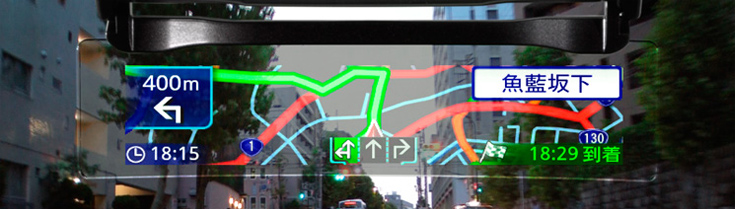誘導
初めての場所でもわかりやすく誘導。
交差点の曲がるポイントがわかりやすい
交差点案内
迷いやすい交差点でも瞬時に把握できるわかりやすいイラスト表示や情報表示で、スムーズなドライブをサポートします。
迫りくるリアルな表示で前方が見やすい
ドライバーズビューモード
運転中のドライバー目線でわかりやすく案内。目印となる施設をビジュアルランドマークで確認できるので、次にどこで曲がるのかがあらかじめ把握できます。
視点が変わる、曲がる場所がわかる
※「オートアングルチェンジ」設定(ON)時。
オートアングルチェンジ
ドライバーズビューモードで走行中、曲がる交差点に近づくと、上空から見下ろした目線へと自動でアングルが切換わります。曲がるポイントが瞬時にわかる安心の誘導です。
交差点付近の様子を事前にチェック
※ランドマークガイドは案内されない場合もあります。
2D拡大図モード
画面の右半分に交差点付近の詳細情報をわかりやすく拡大表示。道路形状の目印となるランドマークなど、曲がろうとしているポイントを事前にチェックできます。
シンプルに大きな矢印で導く
アローガイドモード
交差点までの距離と曲がる方向(矢印)を大きくシンプルに表示。交差点に近づくにつれて、ゲージが変化。50m手前で矢印が緑色から黄色に変化してお知らせします。
案内地点では地図が自動でズーム
※「オートフリーズーム」の詳細スケール設定はOFF/50m/100m。標準設定は100mとなります。
オートフリーズーム
案内地点に近づくにつれて詳細な地図へと自動的にズームします。通過後は再び広域スケールの地図へと切換わります。
走り慣れた道では音声案内をオフに
サイレントガイド
自宅周辺などの普段走り慣れた道では、誘導案内が不要な場合もあります。「サイレントガイド」に設定すると、ルート案内に関する音声案内や、交差点拡大図の割り込みなどをカットします。

▲サイレントガイド時

▲通常案内時
わかりづらい場所ほど、わかりやすいイラストでフォロー
イラスト表示
分岐する道や都市高速の入口といった迷いやすい場所でも、リアルなイラスト表示を用いてわかりやすく誘導。必要な情報を瞬時に把握できるため、ドライバーを迷わせません。
複雑な交差点は、よりいっそうリアルに描く

リアル交差点イラスト表示:107交差点 473ヶ所
リアル交差点イラスト表示
走行車線が複雑に交わる迷いやすい交差点でも、リアルなイラストと共に、進行方向や走行レーンをしっかりと案内します。
見慣れた案内表示をもっと見やすく
方面看板表示:約121,000枚
方面看板情報表示
大きな交差点では、地図上に方面看板を表示。ルート方向を緑色で表示し、目的地へのルートをわかりやすく案内します。
側道に入るタイミングを事前にイメージ

立体交差側道イラスト表示:1,384ヶ所
立体交差側道イラスト表示
立体交差する側道をイラストでわかりやすく表示。事前に走行をイメージしながら運転できます。
わかりづらい高速の入口も迷わせない

都市高速入口イラスト表示:432施設 682ヶ所
都市高速入口イラスト表示
都市高速への入口をリアルなイラストで表示。実際の風景と照らし合わせながら確認することができるので安心です。
施設の概要をわかりやすく表示
SA/PAイラスト表示:567ヶ所
SA/PAイラスト表示
ハイウェイモード時は、パーキングエリアやサービスエリアのイラスト表示が可能です。施設の基本情報はもちろん、スマートICなどの場所も確認できます。
ETCレーンをあらかじめチェック

ETCレーン表示:957施設 1,116ヶ所
ETCレーン表示
高速道路の本線上や出口料金所にあるETCレーンを、実際の案内看板より早く表示。スムーズな車線変更をサポートします。ETCユニット搭載の有無にかかわらず表示されるので、ETCを利用していない場合は一般レーンの確認に便利です。
※本線上で1.5km手前、出口料金場ではランプ道に乗ったときに表示します。
※ETCは、財団法人道路システム高度化推進機構の登録商標です。
初めてでも、最後まで迷わない

高速分岐イラスト表示例:3,338ヶ所

高速出口後 方面イラスト表示:280ヶ所
タイミング良く、音声でわかりやすくお知らせ
音声案内
車の速度に合わせ、交差点の手前で最大4回、音声案内が流れます。また、そのタイミングに合わせて交差点案内が表示されます。
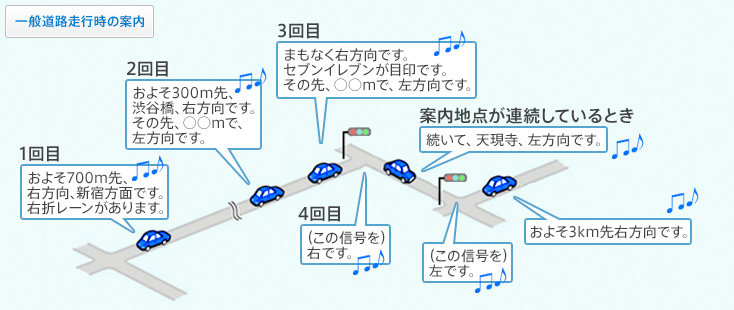

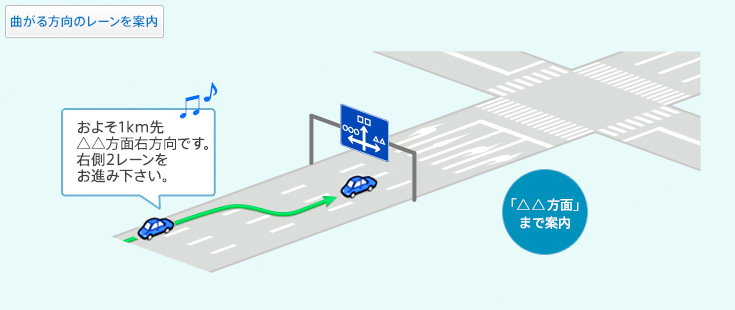
曲がるポイントが音声でタイミングよくわかる

▲信号機ジャスト案内イメージ
信号機ジャスト案内
一般道においては、速度に合わせて曲がる地点の30m手前で音声案内を終了。交差点をスムーズに曲がることができます。
音声で安全運転をサポート

セーフティーインフォメーション
右左折専用レーンの案内や、踏切の手前、夕刻時のライト点灯などを音声でお知らせし、注意を喚起します。またロングドライブ時には2時間ごとに休息を促します。
AVソースを視聴中でもスムーズに誘導
AV画面割り込み表示
設定ルートを走行中、ソース画面を表示した状態で交差点案内表示の地点に近づくと、自動的にルート誘導画面に切換わりドライバーに案内。案内終了後は元のソース画面に自動で戻ります。また、渋滞情報が更新されて異なったルートを新たに提案する場合にも自動切換えを行います。
AV画面割り込み表示の流れ

目の前で誘導情報を確認できるから、安心・快適
AR HUDユニット対応
別売のAR HUDユニット「ND-HUD10」を取付ければ、シーンに応じた最適な誘導情報をフロントウィンドウの先に表示。これから通過する交差点名称やレーン情報が、視線をそらすことなく確認できます。また、曲がる交差点に近づくと、「ここです」とわかりやすい表現で案内。より安心・快適にドライブできます。
※連続する段差など、道路状況によっては、AR HUDユニットの表示の揺れ幅が大きくなる場合があります。
AR HUDユニット
ND-HUD10
希望小売価格 60,000円(税別)

ドライバーの前方に、誘導に必要な情報を表示する「AR HUDビュー」を実現する小型・軽量のAR表示のヘッドアップディスプレイ。サンバイザー取付けに対応することで幅広い車種に取付けできます。
- ※連続する段差など、道路状況によっては、AR HUDユニットの表示の揺れ幅が大きくなる場合があります。
車庫入れや縦列駐車も安心

▲駐車アシスト線表示例
※駐車アシスト線はナビゲーションが起動中に表示されます。
バックカメラ対応
車体やミラーの死角部分の歩行者や障害物などの安全確認が行えるバックカメラ。「ND-BC8」をはじめ、他社汎用(RCA端子)のバックカメラでも駐車アシスト線の表示や調整が可能。バックギアに連動して、接続したバックカメラの映像に自動で切換わります。
バックカメラユニット
ND-BC8
希望小売価格 13,000円(税別)

高画質、広視野角、色再現性に優れたコンパクトサイズの汎用バックカメラ。また、車種専用の「バックカメラ接続用取付キット(別売)」を使用いただくと、よりスムーズに取付けられます。
映像処理対応バックカメラユニット
ND-BC30II
希望小売価格 42,000円(税別)

ノーマルアングルモードやハイアングルモードなど様々な表示が可能な190°広角バックカメラ。
- ※本機は、駐車をサポートするための映像処理機能が常に有効となっております。そのため映像自体は多少粗く表示されます。
- ※楽ナビとの接続時には、カメラガイド表示を「OFF」に設定する必要があります。